Hướng Dẫn Tải Office 2013 Và Cài Đặt Chi Tiết
Microsoft Office 2013 là một bộ ứng dụng văn phòng mạnh mẽ, mang đến nhiều tính năng hữu ích cho người dùng trong công việc và học tập. Tuy nhiên, quá trình tải và cài đặt có thể gây khó khăn cho một số người, đặc biệt là những người không quen thuộc với công nghệ. Bài viết này sẽ cung cấp cho bạn hướng dẫn toàn diện và chi tiết về cách tải Office 2013 và cài đặt một cách an toàn và hiệu quả.

Link tải Office 2013 từ Google Drive
Tải Office 2013 từ các link chia sẻ trên Google Drive là một phương pháp phổ biến nhưng tiềm ẩn nhiều rủi ro. Khi tải từ các nguồn này, bạn nên cẩn trọng với nguy cơ nhiễm virus hoặc phần mềm độc hại, vì các tệp tin không phải lúc nào cũng được kiểm tra và xác nhận bởi Microsoft. Tuy nhiên, nếu bạn tin tưởng vào nguồn chia sẻ, việc tải về từ Google Drive có thể giúp bạn tiếp cận Office một cách nhanh chóng mà không cần phải truy cập trang chính thức. Sau khi tải xong, bạn chỉ cần giải nén file (nếu cần) và tiến hành cài đặt như bình thường. Hãy luôn nhớ kiểm tra kỹ các tệp tin bằng phần mềm diệt virus trước khi cài đặt để đảm bảo an toàn cho máy tính của bạn.
→ Link tải Office 2013 bằng Google Drive (Pass giải nén: ictsaigon.com.vn)
Cách cài đặt Microsoft Office 2013
Cài đặt Microsoft Office 2013 là một quá trình quan trọng để đảm bảo bạn có thể sử dụng bộ ứng dụng này một cách hiệu quả. Trong hướng dẫn này, chúng tôi sẽ đi qua từng bước cài đặt chi tiết, từ việc chuẩn bị hệ thống cho đến hoàn tất quá trình cài đặt và kích hoạt sản phẩm. Bạn sẽ học cách xử lý các vấn đề thường gặp và tối ưu hóa cài đặt cho nhu cầu cụ thể của mình.
Hướng dẫn cài đặt Office 2013 từ file tải xuống
Phương pháp này mang lại sự tiện lợi và nhanh chóng, cho phép bạn bắt đầu quá trình cài đặt ngay sau khi tải xuống hoàn tất. Dưới đây là các bước cài đặt chi tiết đảm bảo bạn có thể triển khai Office 2013 một cách suôn sẻ và an toàn trên máy tính của mình.
Bước 1: Giải nén và chạy file cài đặt
Sau khi tải Office 2013 về, các bạn tiến hành giải nén và chạy file setup.exe bằng quyền Admin.
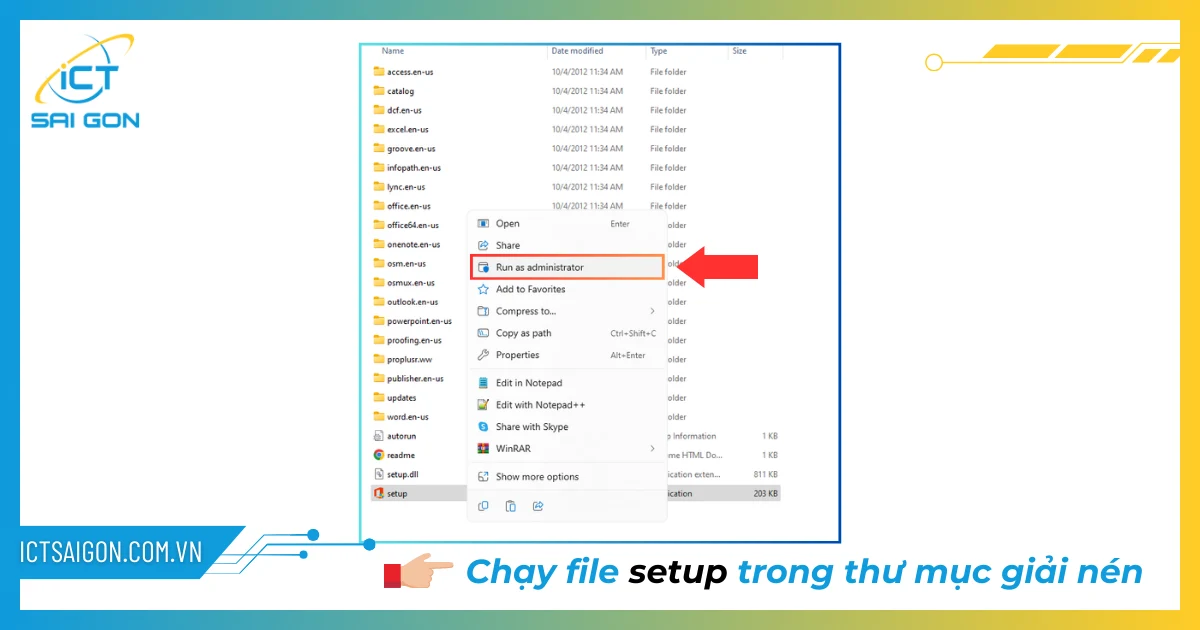
Bước 2: Đồng ý điều khoản cài đặt
Cửa sổ cài đặt hiện ra, các bạn nhấn đồng ý điều khoản cài đặt của Microsoft rồi nhấn Continue.
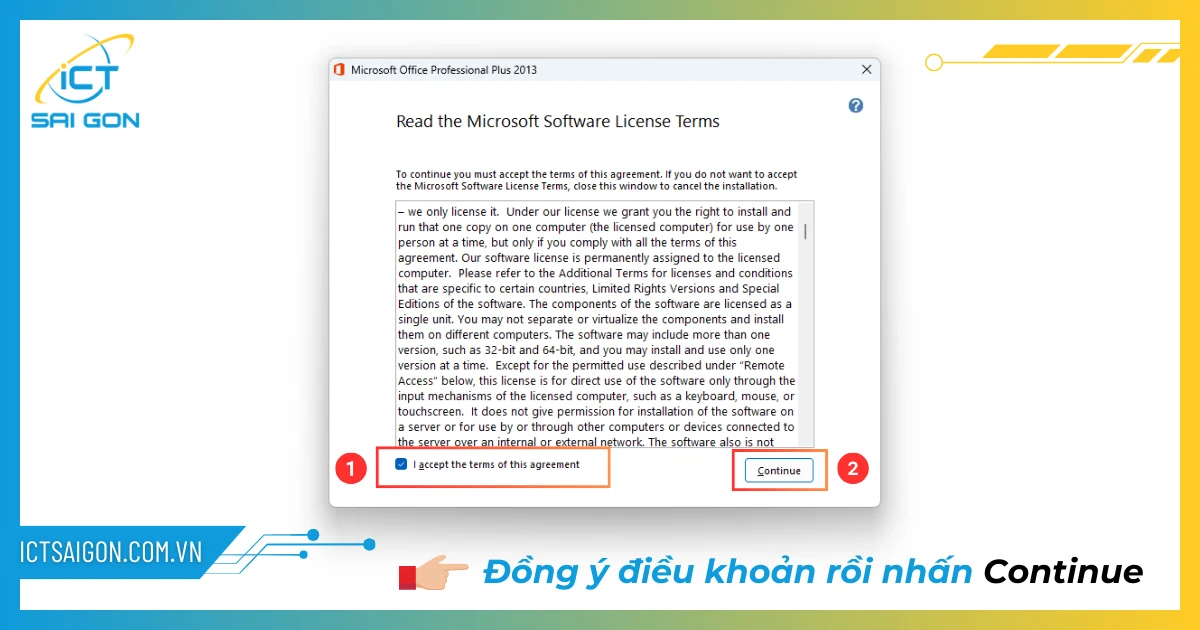
Bước 3: Bắt đầu cài đặt
Ở bước này, bạn có thể chọn Upgrade nếu máy đã cài sẵn các phiên bản Office cũ hơn hoặc chọn Install Now để cài mới Office trên máy.
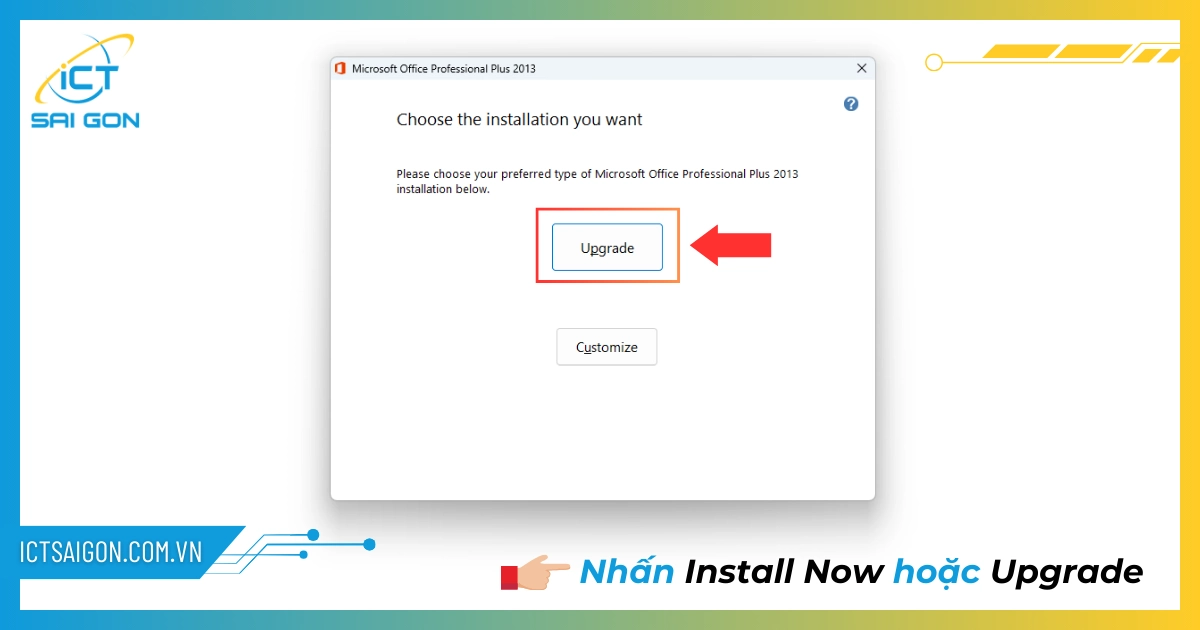
Bước 4: Quá trình cài đặt Office 2013 bắt đầu
Quá trình cài đặt thường kéo dài từ 5-10 phút, các bạn đợi cho thanh cài đặt chạy hết nhé.
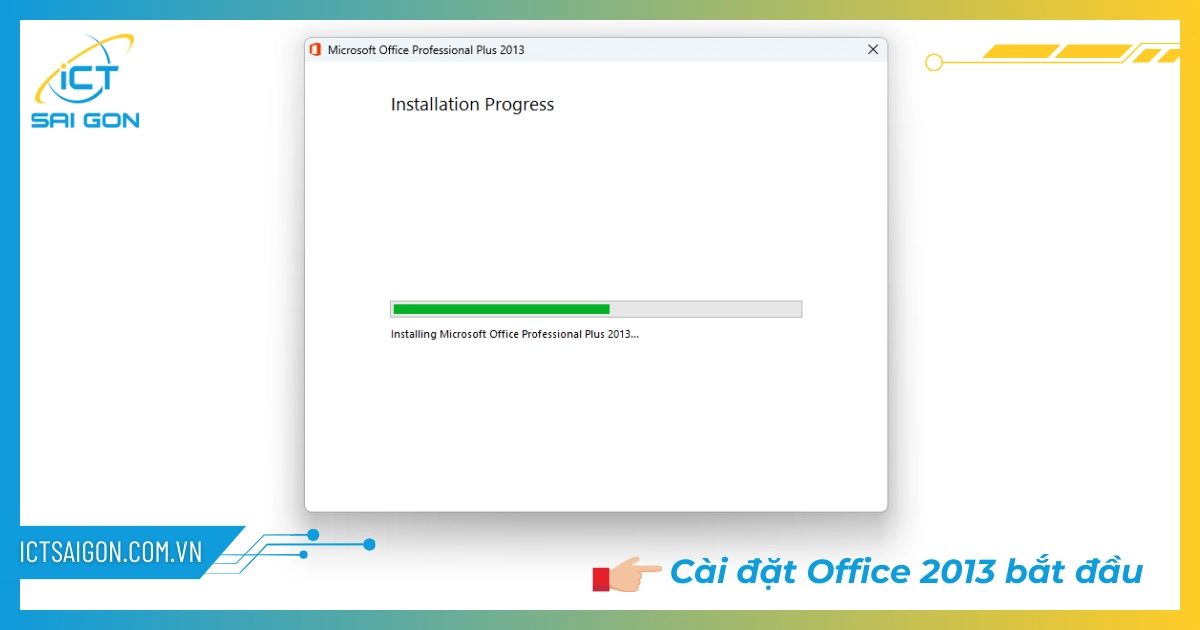
Bước 5: Hoàn tất cài đặt
Sau khi quá trình cài đặt hoàn tất, một thông báo sẽ xuất hiện cho bạn biết rằng Office 2013 đã được cài đặt thành công. Nhấn “Close” để đóng trình cài đặt. Để đảm bảo rằng các thay đổi đã được áp dụng hoàn toàn, bạn nên khởi động lại máy tính trước khi bắt đầu sử dụng Office 2013.
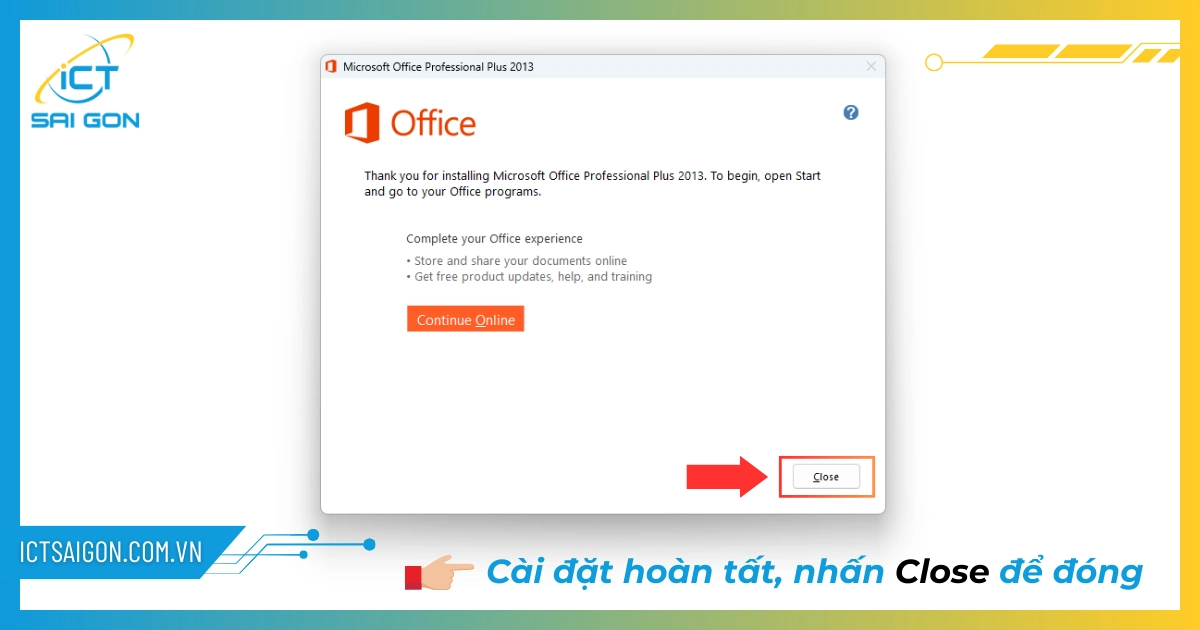
Hướng dẫn cài đặt Office 2013 từ đĩa cài đặt
Cài đặt Office 2013 từ đĩa cài đặt là một phương pháp truyền thống và đáng tin cậy, đặc biệt hữu ích cho những người có kết nối internet không ổn định hoặc hạn chế. Quá trình này tương đối đơn giản và trực quan, nhưng vẫn cần tuân theo một số bước quan trọng để đảm bảo cài đặt thành công. Dưới đây là từng bước cụ thể giúp bạn có thể tự tin thực hiện mà không gặp khó khăn.
Bước 1: Chuẩn bị đĩa cài đặt và ổ đĩa DVD
Trước khi bắt đầu quá trình cài đặt, hãy đảm bảo rằng bạn đã có đĩa cài đặt Office 2013 và máy tính của bạn có ổ đĩa DVD để đọc đĩa. Nếu máy tính của bạn không có ổ đĩa, bạn có thể sử dụng ổ đĩa DVD ngoài hoặc chuyển sang phương pháp cài đặt từ file tải xuống.
Bước 2: Đưa đĩa cài đặt vào ổ đĩa DVD
Khi bạn đã chuẩn bị xong, hãy đưa đĩa cài đặt Office 2013 vào ổ đĩa DVD của máy tính. Sau đó, đợi một vài giây để hệ thống nhận diện đĩa. Nếu tính năng autorun (tự động chạy) của máy tính được bật, trình cài đặt Office 2013 sẽ tự động khởi chạy. Nếu không, bạn có thể vào My Computer (This PC) và nhấp đúp vào biểu tượng ổ đĩa để bắt đầu quá trình cài đặt.
Bước 3: Nhập Product Key
Sau khi trình cài đặt bắt đầu, bạn sẽ được yêu cầu nhập Product Key (mã khóa sản phẩm) để xác nhận bản quyền. Mã này thường được in trên hộp đĩa hoặc trong email xác nhận mua hàng của bạn. Nhập mã Product Key vào ô trống và nhấn “Next” để tiếp tục.
Bước 4: Chấp nhận các điều khoản sử dụng
Tiếp theo, bạn sẽ thấy một cửa sổ chứa các điều khoản sử dụng của Microsoft. Đọc kỹ và sau đó tích vào ô “I accept the terms of this agreement” (Tôi chấp nhận các điều khoản của thỏa thuận này). Sau đó, nhấn “Continue” (Tiếp tục) để chuyển sang bước tiếp theo.
Bước 5: Lựa chọn Install Now hoặc Customize
Trong bước này, bạn sẽ được lựa chọn giữa việc nhấn “Install Now” (Cài đặt ngay) để cài đặt toàn bộ bộ Office 2013 với các thiết lập mặc định, hoặc chọn “Customize” (Tùy chỉnh) để tùy chỉnh các thành phần bạn muốn cài đặt. Nếu bạn chọn Customize, bạn có thể bỏ chọn những ứng dụng không cần thiết để tiết kiệm dung lượng ổ đĩa và thời gian cài đặt.
Bước 6: Chờ quá trình cài đặt hoàn tất
Sau khi lựa chọn xong, quá trình cài đặt sẽ bắt đầu. Thời gian cài đặt có thể mất vài phút, tùy thuộc vào cấu hình máy tính của bạn. Trong thời gian này, bạn nên tránh sử dụng các chương trình khác để quá trình cài đặt diễn ra suôn sẻ.
Bước 7: Hoàn tất cài đặt và khởi động lại máy
Khi quá trình cài đặt hoàn tất, một thông báo sẽ xuất hiện để bạn biết rằng Office 2013 đã được cài đặt thành công. Nhấn “Close” để đóng trình cài đặt. Để đảm bảo các thay đổi được áp dụng hoàn toàn, bạn nên khởi động lại máy tính trước khi bắt đầu sử dụng Office 2013.
Hướng dẫn tải và cài đặt Office 2013 full active
Microsoft Office 2013 là một bộ công cụ văn phòng phổ biến với nhiều tính năng hữu ích, hỗ trợ tốt cho công việc học tập và làm việc. Tuy nhiên, chi phí mua bản quyền có thể là rào cản đối với một số người dùng. Vì vậy, nhiều người đã tìm đến các phiên bản Office 2013 full active để sử dụng miễn phí. Trong phần này, chúng tôi sẽ hướng dẫn bạn cách tải và cài đặt Office 2013 full active một cách chi tiết nhất. Hãy lưu ý rằng việc sử dụng phần mềm active có thể tiềm ẩn nhiều rủi ro về bảo mật và vi phạm pháp luật. Do đó, hãy cân nhắc kỹ trước khi thực hiện.
Link tải Office 2013 full active mới nhất
Microsoft Office 2013 vẫn là một trong những bộ công cụ văn phòng được ưa chuộng bởi tính năng mạnh mẽ và giao diện thân thiện với người dùng. Đối với những người không muốn chi trả phí bản quyền, việc tìm kiếm link tải Office 2013 full active mới nhất có thể là lựa chọn hấp dẫn. Tuy nhiên, việc tải các phiên bản active có thể tiềm ẩn nhiều rủi ro về bảo mật và vi phạm bản quyền. Trong bài viết này, chúng tôi sẽ cung cấp cho bạn những thông tin cần thiết về link tải Office 2013 full active mới nhất và các lưu ý khi sử dụng.
→ Link tải Office 2013 full active
Quy trình các bước cài đặt Office 2013 full active
Để sử dụng Microsoft Office 2013 full active, bạn cần thực hiện các bước cài đặt một cách chính xác để đảm bảo phần mềm hoạt động tốt mà không gặp phải các sự cố kỹ thuật. Việc cài đặt một phiên bản active đòi hỏi bạn phải tuân thủ đúng quy trình để tránh các lỗi không mong muốn và đảm bảo phần mềm được kích hoạt thành công.
Bước 1: Tải và giải nén thư mục Office 2013 từ đường link phía trên
Để bắt đầu, bạn cần tải về file cài đặt Office 2013 từ đường link cung cấp. Sau khi tải xong, nếu file tải về là dạng nén (như .zip hoặc .rar), bạn cần giải nén nó để truy cập vào các tệp cài đặt bên trong. Bạn có thể sử dụng các công cụ giải nén như WinRAR hoặc 7-Zip để thực hiện việc này. Nhấp chuột phải vào file nén và chọn “Extract All” (Giải nén tất cả), sau đó chọn thư mục đích để lưu các tệp đã giải nén.
Bước 2: Chạy file “setup” có trong thư mục giải nén
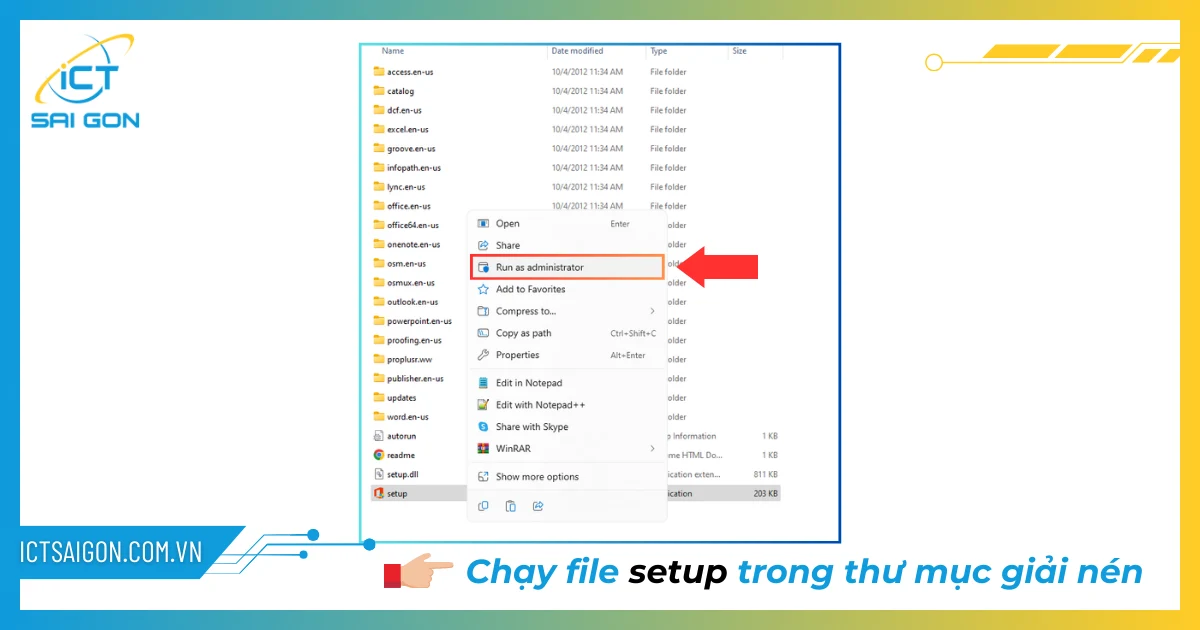
Sau khi giải nén, mở thư mục chứa các tệp cài đặt và tìm file có tên “setup.exe”. Nhấp đôi chuột vào file này để khởi chạy trình cài đặt Office 2013. Bạn có thể cần quyền quản trị viên để thực hiện thao tác này, vì vậy nếu hệ thống yêu cầu, hãy cung cấp quyền phù hợp.
Bước 3: Bạn có thể chọn Install Now hoặc Upgrade để tiến hành bước cài đặt tiếp theo
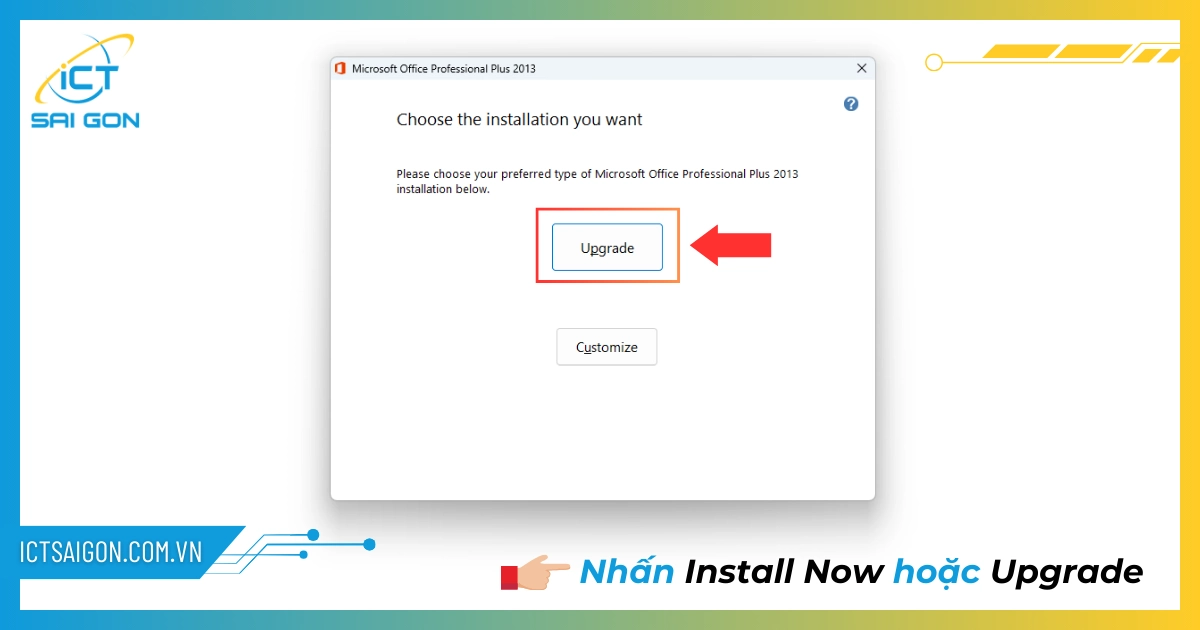
Khi trình cài đặt khởi chạy, bạn sẽ được yêu cầu chọn giữa hai tùy chọn: “Install Now” (Cài đặt ngay) để thực hiện cài đặt toàn bộ bộ Office 2013 với các thiết lập mặc định, hoặc “Upgrade” (Nâng cấp) để nâng cấp lên Office 2013 từ phiên bản cũ.
Bước 4: Đợi một lúc cho quá trình cài đặt hoàn tất và bạn có thể đóng cửa sổ cài đặt
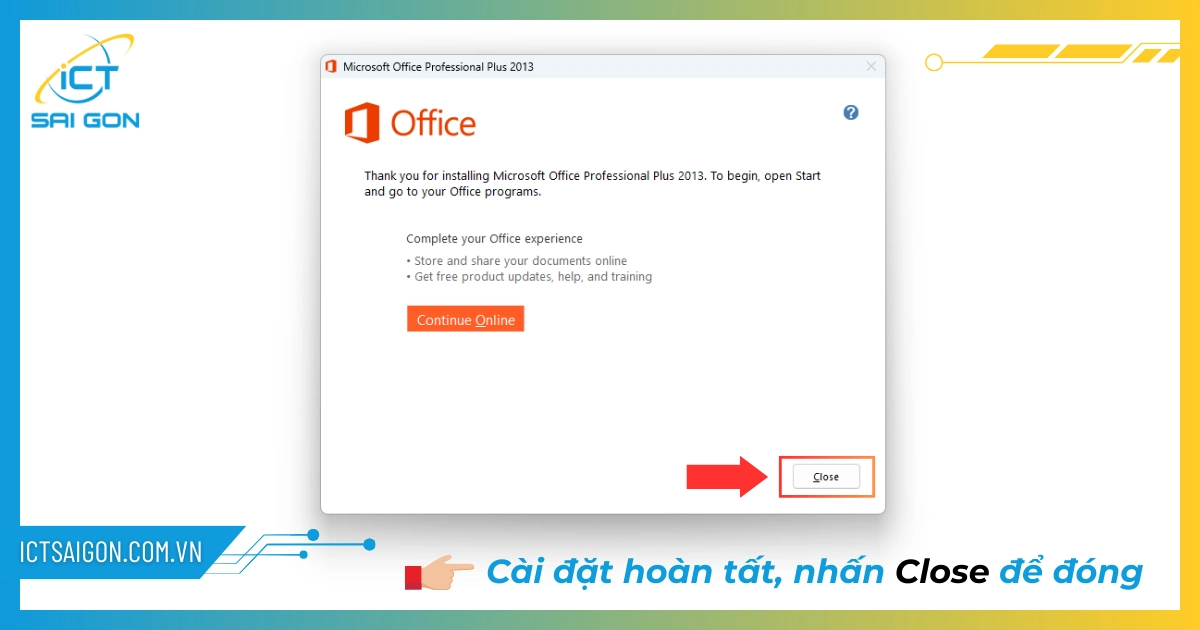
Quá trình cài đặt sẽ diễn ra trong vài phút, tùy thuộc vào tốc độ máy tính và dung lượng cài đặt. Hãy đợi cho đến khi trình cài đặt thông báo rằng quá trình đã hoàn tất. Sau khi hoàn thành, bạn có thể nhấn “Close” (Đóng) để đóng cửa sổ cài đặt. Để hoàn tất, khởi động lại máy tính nếu được yêu cầu.
Bước 5: Tải và giải nén file KMSpico
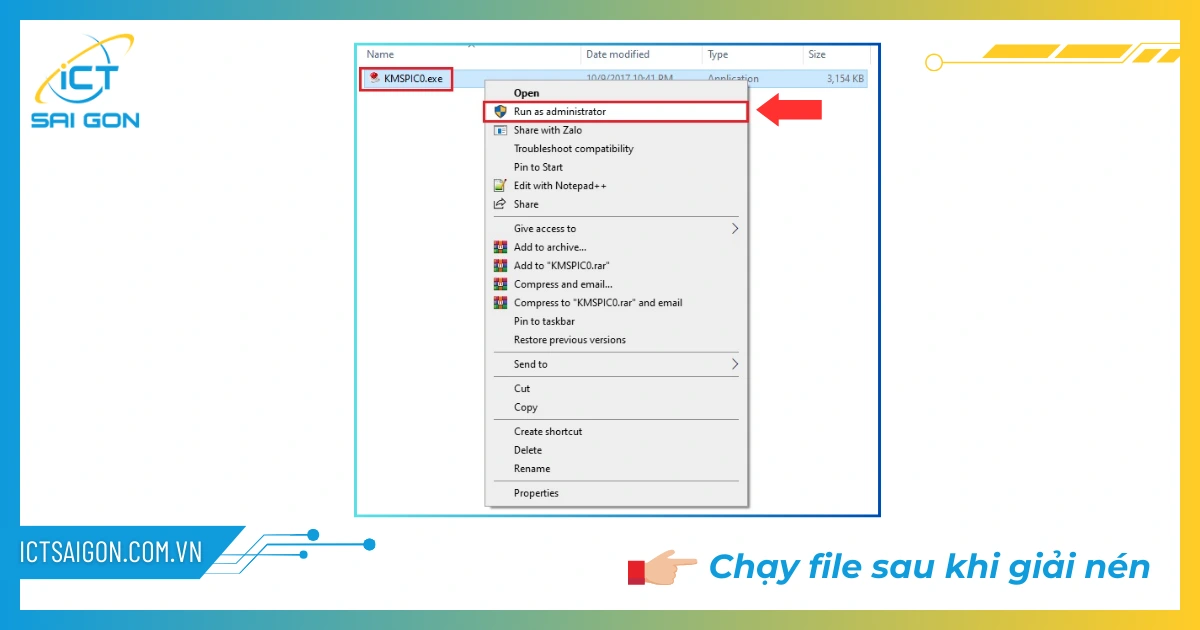
Tiếp theo, bạn cần tiến hành kích hoạt bản quyền cho Office. Các bước thực hiện tương tự như cách active Office 2010 .
Đầu tiên, bạn cần tải về KMSpico, một công cụ được sử dụng để kích hoạt Office 2013. Sau khi tải về → tiến hành giải nén → vào thư mục vừa giải nén → chạy file thực thi .exe.
Bước 6: Nhấn Next để tiếp tục cài đặt

Bước 7: Đồng ý điều khoản cài đặt và nhấn Next.
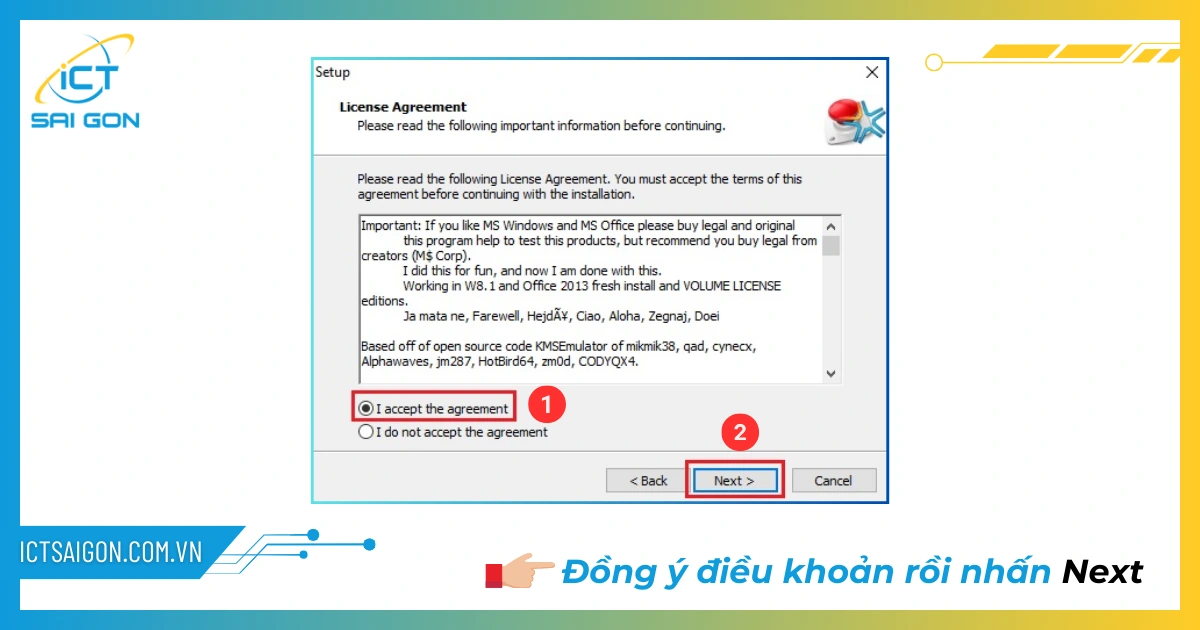
Bước 8: Chọn vị trí lưu file cài đặt → Next.
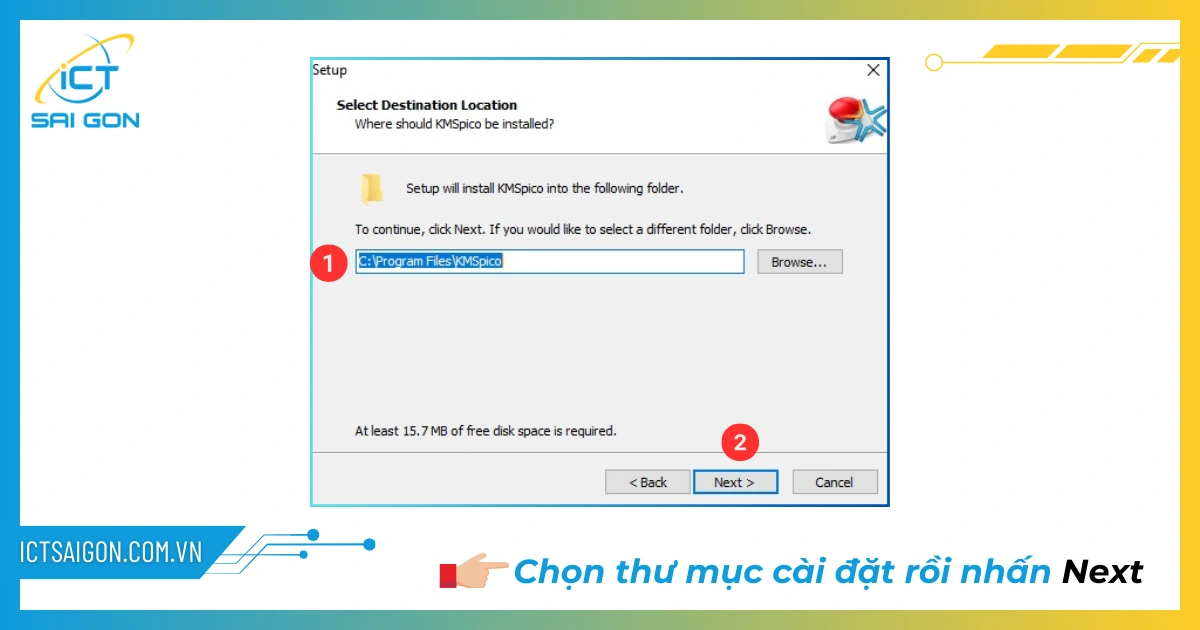
Bước 9: Đợi cho quá trình cài đặt hoàn tất.
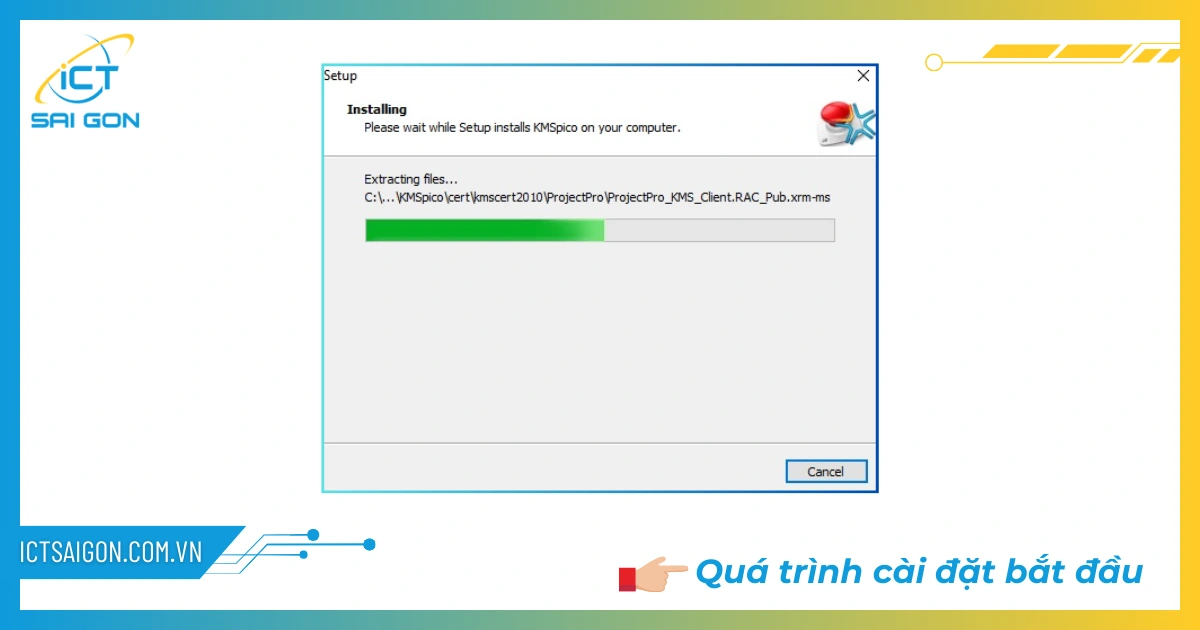
Bước 10: Mở ứng dụng và kích hoạt Office 2013
Khi KMSpico được mở, bạn sẽ thấy giao diện chính với một nút màu đỏ lớn. Nhấp vào nút này để bắt đầu quá trình kích hoạt Office 2013. Phần mềm sẽ tự động thực hiện các bước cần thiết để kích hoạt Office. Sau khi quá trình hoàn tất, bạn có thể mở các ứng dụng Office để kiểm tra xem chúng đã được kích hoạt thành công chưa.
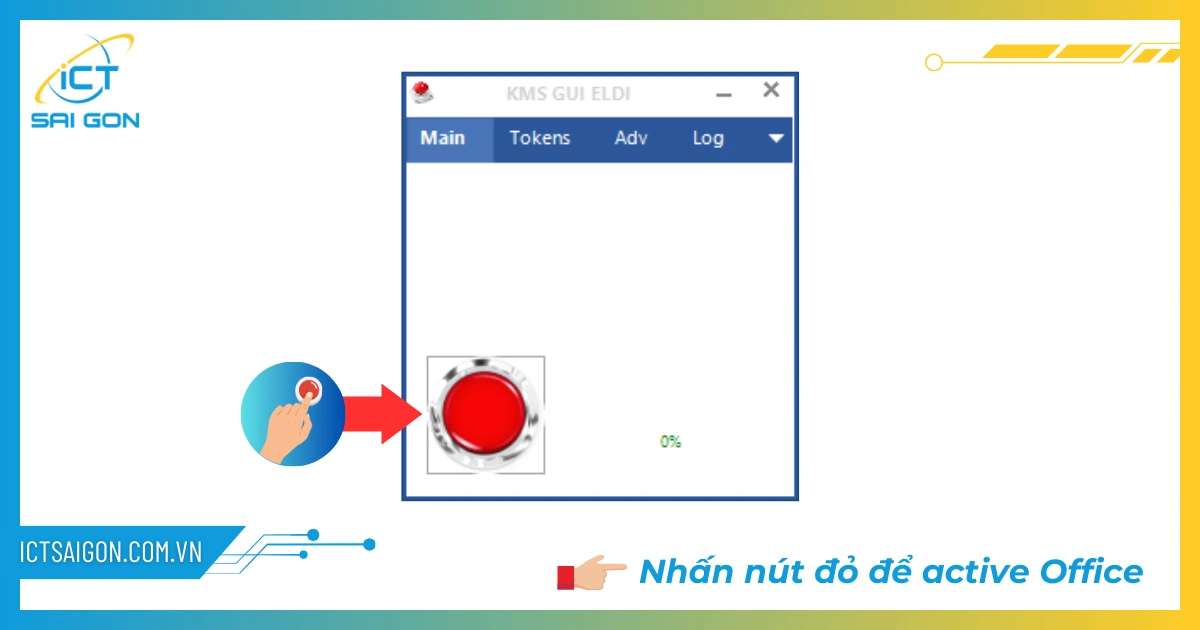
Lưu ý khi sử dụng Office 2013 full active
Sử dụng Microsoft Office 2013 full active có thể giúp bạn tiết kiệm chi phí, nhưng cũng đi kèm với nhiều rủi ro mà bạn cần phải cân nhắc kỹ lưỡng. Việc sử dụng phần mềm không bản quyền không chỉ vi phạm luật pháp mà còn có thể khiến máy tính của bạn dễ bị tấn công bởi phần mềm độc hại. Trước khi quyết định sử dụng, hãy xem xét một số lưu ý quan trọng mà chúng tôi chia sẻ trong bài viết này để bảo vệ thông tin cá nhân và dữ liệu của bạn khỏi những nguy cơ tiềm ẩn.
Rủi ro về bảo mật
Sử dụng phiên bản Office 2013 đã bị active có thể đặt bạn vào nguy cơ cao về bảo mật. Các phiên bản active thường không được cập nhật thường xuyên và có thể chứa mã độc, virus, hoặc phần mềm gián điệp. Điều này có thể gây ra các vấn đề về bảo mật cho hệ thống của bạn và làm lộ thông tin cá nhân. Để bảo vệ dữ liệu và hệ thống, hãy cân nhắc việc sử dụng phiên bản chính thức và được cấp phép từ Microsoft.
Không được hỗ trợ kỹ thuật
Khi sử dụng phiên bản Office 2013 active, bạn sẽ không nhận được sự hỗ trợ kỹ thuật từ Microsoft. Điều này có nghĩa là nếu bạn gặp phải các vấn đề kỹ thuật hoặc lỗi phần mềm, bạn sẽ không có quyền truy cập vào dịch vụ hỗ trợ của Microsoft. Điều này có thể làm tăng thời gian và chi phí khắc phục sự cố.
Các vấn đề về cập nhật phần mềm
Office 2013 full active có thể không nhận được các bản cập nhật bảo mật và tính năng mới từ Microsoft. Việc không cập nhật phần mềm có thể làm giảm hiệu suất và tính bảo mật của ứng dụng, đồng thời khiến bạn bỏ lỡ các tính năng mới và cải tiến quan trọng.
Tính ổn định và hiệu suất
Các phiên bản active của Office 2013 có thể gặp phải các vấn đề về tính ổn định và hiệu suất. Do các bản active thường thay đổi cấu trúc hoặc mã nguồn của phần mềm, bạn có thể gặp phải lỗi, sự cố không mong muốn, hoặc phần mềm hoạt động không như mong đợi. Sử dụng phiên bản chính thức giúp đảm bảo rằng phần mềm hoạt động ổn định và hiệu quả.
Tác động đến các ứng dụng khác
Việc sử dụng phiên bản Office 2013 active có thể ảnh hưởng đến các ứng dụng và phần mềm khác trên hệ thống của bạn. Sự can thiệp của phần mềm active có thể gây ra xung đột hoặc làm giảm hiệu suất của các ứng dụng khác, dẫn đến trải nghiệm không tốt trong công việc và học tập.
Khắc phục lỗi cài đặt Office 2013
Quá trình cài đặt Office 2013 đôi khi có thể gặp trở ngại, gây khó khăn và thất vọng cho người dùng. Tuy nhiên, hầu hết các lỗi cài đặt đều có thể được khắc phục với một số bước đơn giản. Trong phần này, chúng tôi sẽ hướng dẫn bạn cách xác định và giải quyết các vấn đề phổ biến nhất khi cài đặt Office 2013.
Các lỗi thường gặp khi cài đặt Office 2013
Office 2013 là một bộ ứng dụng phức tạp, và quá trình cài đặt có thể gặp nhiều vấn đề khác nhau. Hiểu biết về các lỗi thường gặp là bước đầu tiên để giải quyết chúng một cách hiệu quả. Dưới đây là các lỗi phổ biến nhất mà người dùng thường gặp phải khi cài đặt Office 2013.
Lỗi do cài đặt không đầy đủ hoặc bị hỏng
Trong quá trình cài đặt, nếu có sự cố như kết nối internet không ổn định hoặc trục trặc với file cài đặt, bạn có thể gặp phải lỗi cài đặt không đầy đủ hoặc bị hỏng. Điều này có thể dẫn đến việc phần mềm không hoạt động đúng cách hoặc không cài đặt hoàn toàn. Để giải quyết vấn đề này, hãy đảm bảo rằng bạn tải xuống file cài đặt từ nguồn chính thức và kiểm tra tính toàn vẹn của file trước khi bắt đầu cài đặt. Nếu lỗi vẫn xảy ra, thử tải lại file cài đặt hoặc sử dụng một nguồn khác.
Xung đột với phần mềm diệt virus hoặc phần mềm bảo mật
Phần mềm diệt virus hoặc phần mềm bảo mật có thể can thiệp vào quá trình cài đặt Office 2013, gây ra lỗi hoặc ngăn chặn việc cài đặt thành công. Để khắc phục, tạm thời vô hiệu hóa phần mềm diệt virus hoặc bảo mật trong quá trình cài đặt. Đừng quên bật lại phần mềm bảo mật ngay sau khi quá trình cài đặt hoàn tất để duy trì sự bảo vệ cho hệ thống của bạn.
Lỗi liên quan đến kết nối internet
Một số phiên bản Office 2013 yêu cầu kết nối internet để hoàn tất quá trình cài đặt hoặc kích hoạt. Nếu kết nối internet của bạn không ổn định hoặc bị ngắt quãng trong quá trình cài đặt, có thể gặp lỗi. Đảm bảo rằng bạn có một kết nối internet ổn định và thử cài đặt lại nếu cần.
Lỗi bản quyền hoặc kích hoạt
Sau khi cài đặt, bạn có thể gặp lỗi liên quan đến việc kích hoạt Office 2013. Điều này thường xảy ra nếu mã sản phẩm không chính xác hoặc đã hết hạn. Để giải quyết vấn đề này, hãy kiểm tra lại mã sản phẩm và đảm bảo rằng bạn sử dụng mã hợp lệ và chưa sử dụng trước đó. Nếu vấn đề vẫn tiếp tục, bạn có thể cần liên hệ với bộ phận hỗ trợ của Microsoft để được trợ giúp.
Để đảm bảo việc cài đặt Office 2013 không bị gián đoạn, hãy đảm bảo máy tính của bạn đáp ứng được cấu hình hệ thống yêu cầu. Nếu có nhu cầu trải nghiệm thử tính năng mới thì có thể thuê laptop giá rẻ tại ICT Sài Gòn để linh hoạt trong việc cài đặt.
Cách giải quyết lỗi không tương thích hệ điều hành
Một trong những vấn đề phức tạp nhất khi cài đặt Office 2013 là lỗi không tương thích với hệ điều hành. Lỗi này có thể xảy ra do nhiều nguyên nhân, từ phiên bản Windows không được hỗ trợ đến các cập nhật hệ thống bị thiếu. Dưới đây là nguyên nhân gốc rễ của vấn đề này.
Kiểm tra yêu cầu hệ thống của Office 2013
Đầu tiên, để giải quyết lỗi không tương thích hệ điều hành, bạn cần kiểm tra yêu cầu hệ thống của Office 2013. Office 2013 yêu cầu hệ điều hành Windows 7, Windows 8, Windows 8.1 hoặc Windows 10. Nếu bạn đang sử dụng hệ điều hành cũ hơn, như Windows XP hoặc Windows Vista, bạn sẽ không thể cài đặt Office 2013 thành công. Để xác minh hệ điều hành của bạn, hãy vào Control Panel → System and Security → System và kiểm tra thông tin về phiên bản Windows mà bạn đang sử dụng.
Cập nhật hệ điều hành của bạn
Nếu hệ điều hành của bạn không đáp ứng yêu cầu tối thiểu của Office 2013, việc cập nhật hệ điều hành là một giải pháp cần thiết. Cập nhật hệ điều hành không chỉ giúp bạn cài đặt Office 2013 mà còn đảm bảo rằng máy tính của bạn nhận được các bản vá bảo mật mới nhất. Để cập nhật hệ điều hành, hãy vào Control Panel → System and Security → Windows Update và kiểm tra các bản cập nhật có sẵn. Thực hiện các bước cập nhật theo hướng dẫn để nâng cấp lên phiên bản hệ điều hành tương thích.
Gỡ bỏ phiên bản Office cũ
Nếu máy tính của bạn đã cài đặt một phiên bản Office cũ, có thể gây ra xung đột với Office 2013. Để khắc phục, bạn nên gỡ bỏ phiên bản Office cũ trước khi cài đặt Office 2013. Để gỡ bỏ, vào Control Panel → Programs and Features (hoặc Add or Remove Programs), tìm phiên bản Office cũ, chọn nó và nhấp Uninstall. Sau khi gỡ bỏ hoàn tất, khởi động lại máy tính và thử cài đặt lại Office 2013.
Cập nhật driver và phần mềm
Lỗi không tương thích cũng có thể do driver và phần mềm hệ thống chưa được cập nhật. Đảm bảo rằng tất cả các driver, đặc biệt là driver đồ họa và phần mềm hệ thống, đều được cập nhật lên phiên bản mới nhất. Truy cập vào trang web của nhà sản xuất phần cứng của bạn để tải xuống các bản cập nhật driver cần thiết.
Kiểm tra các bản cập nhật Office
Đôi khi, các bản cập nhật cho Office 2013 có thể giúp giải quyết các vấn đề tương thích. Sau khi cài đặt Office 2013, hãy kiểm tra các bản cập nhật từ Microsoft bằng cách mở bất kỳ ứng dụng Office nào, vào File → Account (hoặc Help) → Update Options → Update Now. Cài đặt các bản cập nhật có sẵn để đảm bảo phần mềm hoạt động mượt mà trên hệ điều hành của bạn.
Liên hệ với hỗ trợ kỹ thuật của Microsoft
Nếu bạn đã thử tất cả các bước trên mà vẫn gặp lỗi không tương thích, hãy liên hệ với bộ phận hỗ trợ kỹ thuật của Microsoft. Họ có thể cung cấp thêm hướng dẫn và giải pháp cho các vấn đề cụ thể mà bạn gặp phải. Truy cập trang web hỗ trợ của Microsoft hoặc gọi đến đường dây hỗ trợ khách hàng để nhận trợ giúp chi tiết.
Tính năng nổi bật của Office 2013
Microsoft Office 2013 đánh dấu một bước tiến quan trọng trong việc nâng cao trải nghiệm người dùng và hiệu suất làm việc. Phiên bản này giới thiệu nhiều tính năng mới và cải tiến đáng kể, phản ánh xu hướng công nghệ hiện đại và nhu cầu ngày càng tăng của người dùng trong môi trường làm việc số. Sau đây là những tính năng nổi bật nhất của Office 2013 so với tải Office 2010 .
Giao diện Ribbon và các tùy chọn tùy biến
Office 2013 tiếp tục sử dụng giao diện Ribbon, đã được giới thiệu lần đầu trong Office 2007, nhưng với những cải tiến đáng kể. Giao diện Ribbon trong Office 2013 mang đến một cái nhìn gọn gàng hơn với các tab được tổ chức hợp lý, giúp người dùng dễ dàng truy cập các công cụ và tính năng thường xuyên sử dụng. Các tùy chọn tùy biến được mở rộng, cho phép bạn tùy chỉnh thanh công cụ Quick Access và Ribbon để phù hợp với nhu cầu cá nhân. Người dùng có thể thêm hoặc loại bỏ các lệnh và nhóm lệnh để tối ưu hóa hiệu suất làm việc và tạo ra một môi trường làm việc cá nhân hóa hơn.
Các công cụ soạn thảo văn bản, bảng tính và thuyết trình
Office 2013 cải tiến mạnh mẽ các công cụ soạn thảo văn bản trong Word, bảng tính trong Excel và thuyết trình trong PowerPoint. Trong Word, tính năng soạn thảo được nâng cấp với khả năng xử lý văn bản tốt hơn, công cụ chỉnh sửa hình ảnh và đa phương tiện tích hợp sẵn, và cải tiến về định dạng văn bản. Excel 2013 cung cấp các tính năng phân tích dữ liệu nâng cao như PowerPivot và các công cụ đồ thị mới, giúp người dùng xử lý và trực quan hóa dữ liệu hiệu quả hơn. PowerPoint 2013 mang đến khả năng tạo slide đẹp mắt với các mẫu thiết kế mới, công cụ chuyển tiếp và hoạt ảnh mượt mà, cùng khả năng tích hợp dễ dàng với các dịch vụ đám mây như SkyDrive (hiện là OneDrive).
Tính năng bảo mật và quản lý dữ liệu
Office 2013 cung cấp các tính năng bảo mật nâng cao để bảo vệ dữ liệu và tài liệu của bạn. Các tính năng bảo mật bao gồm mã hóa tài liệu bằng mật khẩu, hỗ trợ các tiêu chuẩn bảo mật như TLS/SSL cho các kết nối mạng, và khả năng kiểm soát truy cập tài liệu thông qua các quyền hạn và quyền truy cập người dùng. Hơn nữa, Office 2013 tích hợp chặt chẽ với dịch vụ lưu trữ đám mây OneDrive, cho phép người dùng dễ dàng sao lưu và quản lý dữ liệu trực tuyến. Điều này không chỉ giúp bảo vệ dữ liệu khỏi mất mát mà còn giúp dễ dàng chia sẻ và đồng bộ hóa tài liệu trên nhiều thiết bị.
Lời kết
Hãy nhớ luôn tải phần mềm từ nguồn đáng tin cậy và tuân thủ các bước cài đặt để đảm bảo quá trình diễn ra suôn sẻ. Office 2013, dù không phải là phiên bản mới nhất, vẫn là một công cụ mạnh mẽ có thể đáp ứng hầu hết nhu cầu văn phòng của bạn. Nếu có nhu cầu tải Office phiên bản mới nhất hay gặp bất kỳ khó khăn nào trong quá trình cài đặt, đừng ngần ngại tìm kiếm sự hỗ trợ từ các diễn đàn công nghệ hoặc dịch vụ khách hàng của Microsoft. Chúc bạn thành công trong việc cài đặt và sử dụng Office 2013!

Mình là phó phòng kỹ thuật tại công ty ICT SÀI GÒN, chuyên phụ trách nội dung bài đăng và hỗ trợ giải đáp thắc mắc liên quan đến vấn đề kỹ thuật và công nghệ. Bạn đọc nếu câu hỏi cần giải đáp đừng ngần ngại để lại comment bên dưới bài viết nhé


![240x900 [1]](https://ictsaigon.com.vn/storage/sliders/baner-nuc-14-essential.webp)
![240x900 [2]](https://ictsaigon.com.vn/storage/ads-rnuc12wshi700000i.webp)


